最近有很多使用Win7系统的用户发现无法连接远程桌面的情况,这很可能是注册表设置引起的原因,那具体该如何解决呢?下面就一起来看看吧!

1、首先,按下“Win+R”键打开运行窗口,输入“regedit”命令打开注册表编辑器。

2、接着,在打开的注册表界面中,依次点击展开“计算机HKEY_LOCAL_MACHINESOFTWAREMicrosoftTerminal Server Client”。
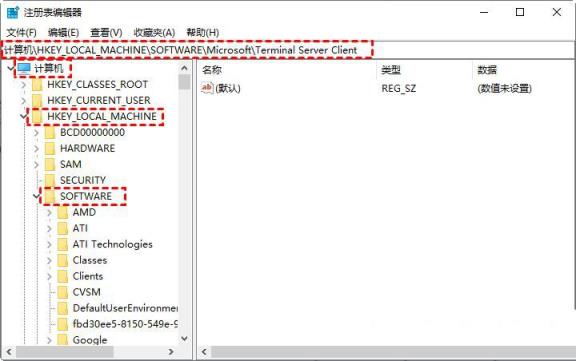
3、然后,右键点击空白处,选择“新建-DWORD(32 位)值”。
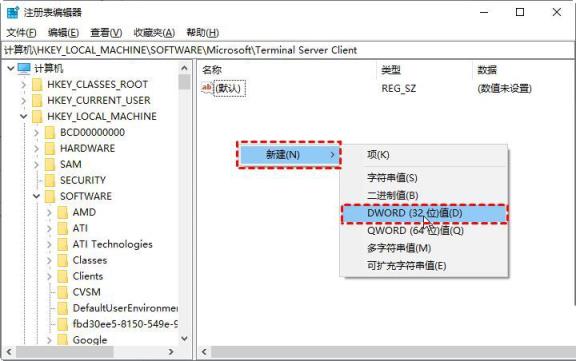
4、把刚创建的“DWORD”值命名为“RDGClientTransport”,并双击打开。
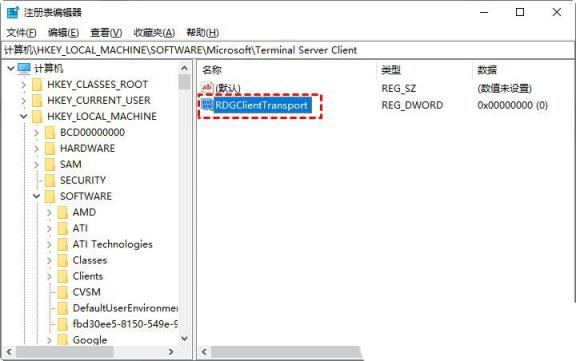
最后,设置“数值数据”值为0,点击确定即可。
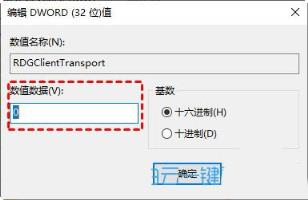
以上就是Win7无法连接远程桌面问题的解决办法,希望大家喜欢,请继续关注。